2022年2月から、北海道・京都府・千葉県・山口県の4都道府県を対象に、モデル事業としてオンラインで免許更新時に必要な講習を受けることができるようになったので、せっかく対象県に住んでいるので、今回はオンラインで講習を受けてみることにしました。
全国的には2024年度末以降の運用を目指しているそうです。
とても簡単に受講することができましたので、ご紹介したいと思います。
ただし・・・オンライン講習を受けるには
.マイナンバーカードと
.マイナンバーカードを読み取ることのできるスマホやパソコン
が必要となります。
また、マイナンバーカードを市区町村の窓口で受け取った際に設定した、
「半角の6文字から16文字英数字が混在したパスワード(署名用証明書用パスワード)」
も必要になります。
ご準備をお願いします。
オンライン講習を受けられる方には条件があります
残念ながら、全員の方がオンライン講習を受けられるわけではなく、以下の条件を満たす方が対象となっておりますので、ご確認をお願いします。
①講習区分が「優良」「一般」の方
対象道府県(筆者の場合は「千葉県」)公安委員会の更新連絡書(「運転免許証更新のお知らせ」と記載されたハガキ)をお持ちの方で、講習の区分が「優良」又は「一般」の方。
<残念ながら対象外の方>
・特定失効者(やむを得ない理由などにより免許を失効された方)
・特定取消処分者(一定の病気などを理由に免許の取り消し処分を受けた方)
・特例更新者(海外出張等の理由で、更新期間の前に更新手続きをされる方)
・免許を更新する年の年齢が70歳以上の方
上記の方は残念ながらオンライン講習の対象外となります。
②千葉県にお住まいの方
オンライン講習の受講及び免許証の更新時点で、千葉県に現にお住まいの方が対象です。
③住所が千葉県内の市町村のマイナンバーカードをお持ちの方
住所が千葉県内の市町村のマイナンバーカードをお持ちで、有効な署名用電子証明書、6~16文字のパスワードをお持ちの方。
「署名用電子証明書用パスワードとは↓」
「署名用電子証明書用パスワードを忘れてしまったら↓」
④千葉県内の更新申請窓口で手続きをされる方
注:千葉県内で更新手続きを行う予定であっても、千葉県公安委員会の更新連絡書をお持ちでない方は、オンライン講習の対象ではありません。
・専用サイトに接続可能な期間は、更新連絡書(「運転免許証更新のお知らせ」と記載されたハガキ)の「手続きの期間」に記載された期間内となります。
・システム障害などにより、講習動画が視聴できない場合は運転免許センターや警察署等で講習を受講する必要があります。
・郵送事故や紛失などで更新連絡書が手元にない方は、通常の講習(対面)を受講する必要があります。
ただし、警察署などの窓口で講習区分を確認し、オンライン講習の受講対象者に該当すると判明した場合には、オンライン講習を受講することができます。

受講の手順
オンライン講習の受講の手順は以下のようになっています。
- 専用サイトへアクセス
- マイナンバーカードを使ってログイン
- 講習動画を視聴
- アンケートに回答
- 免許センターで更新手続きを行う場合は、免許センターの予約を取る
- 警察署又は免許センターで更新手続きを行う
以上です。
では、順番に説明していきたいと思います。
オンライン講習を受講するには、スマートフォンやパソコンが必要になります。
また、マイナンバーカードを読み取り、及び顔写真の撮影が可能な端末をご用意ください。
マイナンバーカードを認証するには、「マイナポータルAP」が必要となります。
インストールされていない場合は、オンライン講習開始時の「マイナンバーカード認証」時に入手サイトに移動し、登録することができます。
事前に準備したい方は↓をご参照ください。
パソコンでマイナンバーカードを読み取るには、ICカードリーダーを準備してください。
①専用サイトへアクセス
オンライン講習を受けるための専用サイトへは更新連絡書(「運転免許証更新のお知らせ」と書かれたハガキ)に載っている二次元コードを読み取るか、千葉県警察ホームページを確認してください。
マイナンバーを読み取ることができ、顔写真を写せるスマホやパソコンからサイトへアクセスしてください。
マイナンバーカードと運転免許証の準備も忘れずにお願いします。
千葉県警察ホームページ
千葉県警ホームページの真ん中あたりに「運転免許オンライン更新時講習」というボタンがありますので、そちらから始めてください。
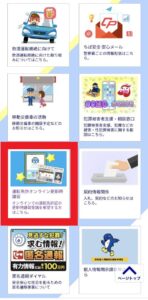
次のページの赤文字の「専用サイトへのリンク」ボタンを押します。
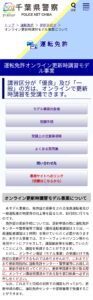
続いては、「オンライン更新時講習モデル事業に参加する(外部リンク)」のボタンを押します。
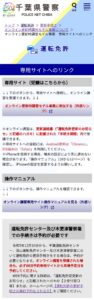
②まずは、講習を受ける際の確認事項やマイナンバーカードの認証
「開始する」ボタンを押してオンライン講習の開始ですが・・・
まずは動画を視聴する前に確認事項や、マイナンバーカードの認証などの下準備があります。
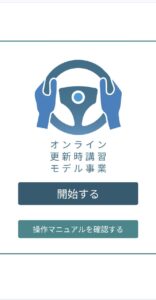
※操作方法に不安のある方は、「操作マニュアルを確認する」ボタンを押してマニュアルを確認してください。
(1)利用規約とプライバシーポリシーの確認
「利用規約」と「プライバシーポリシー」を確認し、チェックボックスに☑をして「同意ボタン」を押下してください。
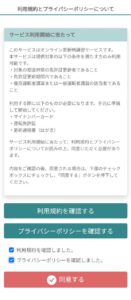
(2)注意事項の確認
続いては、「注意事項」こちらもよく確認し、チェックボックスに☑し、「同意する」ボタンを押下してください。
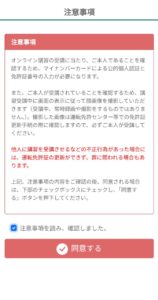
(3)マイナンバーカードの認証
次に、マイナンバーカードが必要な「マイナンバーカードの認証」となります。
「読み取りを開始する」を押下し、マイナンバーカードをスマホの読み取り部分やパソコンのICカードリーダーで読み取ります。
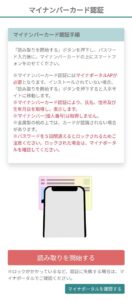
(5)パスワードの入力
正常に読み取ることができたら、パスワード入力画面に移行します。
英数字6~16桁のパスワードです。4桁の番号ではありませんのでご注意ください。
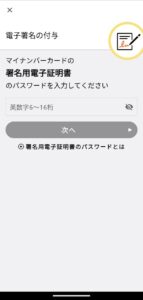
もし、パスワードを忘れてしまっていたり、5回間違えてしまった場合は↓をご確認ください。
(6)受講者情報登録(免許証番号の入力)
マイナンバーカードの認証が成功すると、マイナンバーカードに登録してある「氏名」「住所」「生年月日」が自動で表示されます。
氏名・住所・生年月日に間違いがないか確認をし、免許証番号を入力します。
入力が終わったら、「入力内容を確認する」ボタンを押してください。
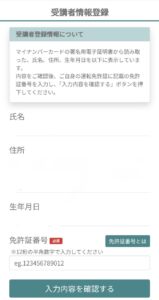
(7)入力した免許証番号の確認
ボタンを押すと、登録情報確認画面になります。(写真を撮り忘れてしまいました)
入力した免許証番号に間違いがないか再度確認し、チェックボックスに☑を入れて間違いがない場合は、「免許証番号を登録する」ボタンを押下してください。
間違えてしまった場合は、「免許証番号を再入力する」ボタンを押下し再度入力してください。
③下準備が終わったらいよいよ講習を受講します
免許証番号の登録が終わると↓の画面に切り替わるので、「都道府県」「講習区分」「氏名」を確認し、「講習を受講する」ボタンを押下します。
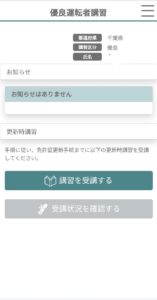
(1)講習手順の確認
講習の手順を確認し、「更新時講習を開始する」ボタンを押下します。
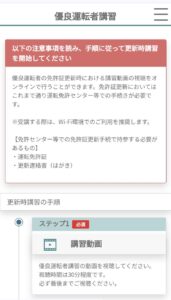
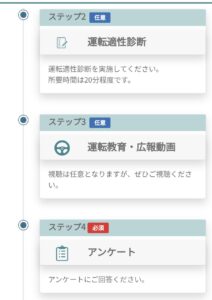
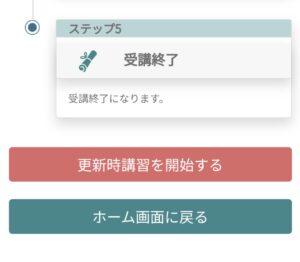
再度、「都道府県」と「講習区分」の確認画面となりますので、確認し「開始する」ボタンを押下します。
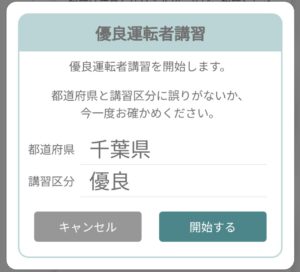
(2)顔画像撮影の同意
いよいよ開始か!と思わせておいて続いては、「顔画像撮影」の同意となります。
動画視聴中、3問問題が出てきます。その問題を解くたびに顔写真を撮影します。
免許センターでの更新手続き時に、顔写真で本人が受講したことを確認するので、撮影は必須です。
同意して次に進みましょう。

④動画視聴開始
やっと動画の視聴が始まります。左上の再生ボタンを押して視聴を始めて下さい。

10分程度の動画を3本視聴します。
ステップ毎に簡単な問題が出されるの回答してください。間違えてしまっても大丈夫です。
問題の後に、顔写真を撮影します。(計3回)指示に従って顔写真を撮影してください。
写真は撮り直すことができますので安心してください。
(1)運転教育・広報動画の視聴は任意
動画視聴後に、「運転教育・広報動画」の視聴案内が出てきます。視聴は任意となりますので、お好みで「スキップする」か「視聴する」を選んでください。
(2)アンケートは必須
最後に、アンケートの画面になります。
今後の全国展開に向けての参考にするそうです。アンケートはスキップすることができないので、回答をお願いします。
(3)受講状況確認
アンケートに答えると、「受講状況確認」画面になります。
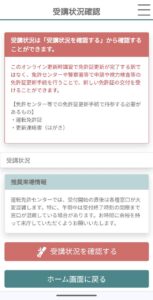
「受講状況を確認する」を押下すると、講習が終了した旨を確認することができますので、必ず確認をしてから更新手続きに行くようにしてください。

以上が、オンライン講習の手順となります。
オンライン講習まとめ
筆者は、マイナポータルへの登録などを済ませてあったので、専用サイトにアクセスしてから「受講状況確認」まで、40分程で終了しました。
早朝でも夜間でも、自分の好きな時間に受講することができたのでとても便利でした!!
マイナンバーの取り扱いに手間がかかってしまうかもしれませんが、一度挑戦してみることをおすすめします。
そして、免許センターでの更新にかかる時間がめちゃくちゃ短縮されましたので、小さなお子様がいらっしゃる方や、仕事でなかなか時間の取れない方に本当におすすめです。
ぜひ、挑戦してみてください!!
免許センターの予約の取り方(千葉県の場合)
続いては、免許センターの予約の取り方をご説明したいと思います。
千葉県の場合、令和5年(2023年)12月10日~免許センターでの更新手続きには事前予約が必要となりました。
(予約なしでも更新することは可能ですが、案内が大幅に遅れたり、当日内で手続きが終わらない可能性があるそうです。)
免許証と更新お知らせのハガキをお手元にご準備ください。
①千葉県警ホームページから専用サイトへ
https://www.police.pref.chiba.jp/
千葉県警のホームページの下部の方に、免許証の写真が載っている「事前予約をされる方はこちら」というボタンを押下します。
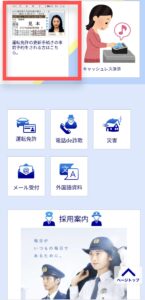
(1)予約サイトへアクセス
次ページの真ん中あたりに、☆予約サイトはこちら!と書かれていますのでそちらをタップ!
もしくは・・・↓をタップしてください。
(2)利用規約確認
専用サイトにアクセスしたら、「利用規約」を確認しチェックボックスに☑を入れて「予約を開始する」ボタンを押します。
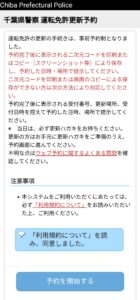
(3)注意
予約が取れたら最後にQRコードが発行されます。免許センターで端末を操作する際にQRコードが必要になりますので、スマホでスクショを撮るか印刷ができる端末で予約をしてください。
※印刷やスクリーンショットが撮れない場合は、予約完了後に表示される「受付番号」「更新場所」「受付日時」を控えて免許センターへ持って行ってください。
②予約開始
いよいよ予約の開始です。
指示された通り情報を入力していくだけなので、難しくはありません。
「免許更新」のボタンを押下します。
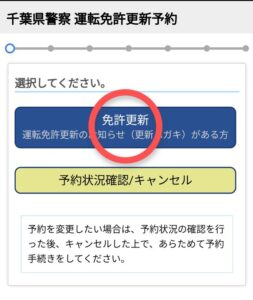
(1)予約番号と区分コードの入力
「更新のお知らせ」のハガキに記載された「予約番号」と「区分コード」を入力します。
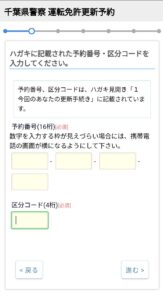
「予約番号」と「区分コード」は、更新のお知らせのハガキの中面左側に記載されています。
「進む」ボタンを押下し次へ進みます。
(2)更新場所の選択
手続きをどちらの免許センターで行うか選択をしてください。
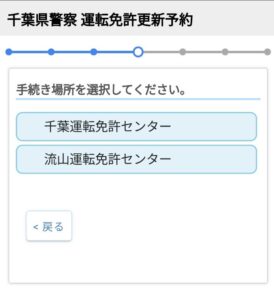
(3)氏名・生年月日・免許証番号・連絡先電話番号の入力
続いては「氏名」「生年月日」「免許証番号」「連絡先電話番号」の入力となります。
ここで入力をすることで、免許センターの端末での入力を省くことができます。
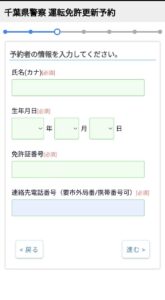
(4)予約日の選択
自身の免許更新可能期間内のカレンダーが出てきますので、更新に行きたい日付をタップします。
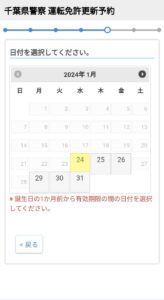
(5)時間の選択
写真を撮り忘れてしまったのですが・・・
日付を選ぶと、続いては時間の選択になります。
少々見ずらいのですが必ず「オンライン受講済み」と書かれた希望時間を押下するようにしてください。
(6)予約内容の確認
日時を選択すると、予約内容の確認画面になります。
希望の日時で間違っていないか、「オンライン受講済」と記載されているかを必ず確認してください。
注意事項・スクリーンショットの撮り方の確認
下記に注意事項とスクリーンショットの撮り方が記載されていますので確認をしてください。
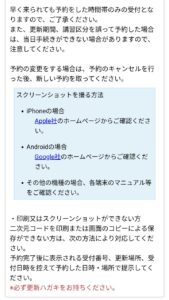
確認が出来たら「予約を確定する」ボタンを押下します。
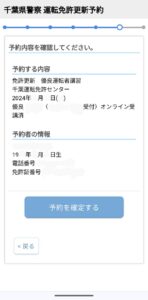
(7)予約完了画面
(スクリーンショットを撮る)
ここまできたら、予約は完了です。
予約完了画面をスマホでスクリーンショットを撮るか、紙に印刷をして更新のお知らせのハガキと一緒に免許センターへ持っていきましょう。
※印刷やスクリーンショットが撮れない場合は、予約完了画面に表示される「受付番号」「更新場所」「受付日時」を控えて免許センターへ持って行ってください。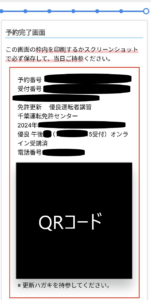
免許センター予約まとめ
いかがでしたか?
予約は簡単に取ることができますね♪
オンライン講習を受講していない方も、免許センターの予約は必要となりますので忘れずに予約してから行きましょう。
予約をしておくと、免許センターへ行ってからの手続きがとても楽になります。

免許センターでの流れ

オンライン講習を受講して、免許センターの予約が取れたらいよいよ免許センターでの更新手続きです。
流れとしては、
- 予約した日時に免許センターへ行く
- 自動受付機で申請書の作成
- 申請書の裏面の質問に答える
- 会計
- 適性検査(視力検査)
- 申請書確認・オンライン講習受講確認
- 写真撮影
- 申請書提出
- 免許証受け取り
- 端末で免許証情報確認
- 終了
筆者は、水曜日の14:00~14:15受付の予約で免許センターに行ったのですが、免許センターに着いてから免許証を受け取り外に出るまでにかかった時間は正味30分でした。
早い!!
免許センターに入って、自動受付機の操作を始めてから免許受け取りまで流れ作業ですので、(お手洗いに行けるタイミングは何度かありますが・・・)お手洗いを済ませてから手続きを始めた方が良いかもしれません。
また、常に申請書や免許証、レシートやオンライン講習受講済みの証明カードなどを手に持って移動するので、両手が使えるようなバッグがおすすめです。
最後に交通教本を渡されますので、小さいバッグで行くと帰り道困ってしまうかもしれません。(実際どうしようか悩んでいるお姉さまを見かけました。エコバッグがあれば良きですね。)
では、手順をご紹介します。
①自動受付機で申請書の作成
免許センターの入り口に受付中の時間が案内されています。
筆者は14:00~14:15の受付で、事前案内で時間前に行っても受け付けはできないと書いてあったので、受付開始時間の少し前の13:47頃免許センターに着いたのですが、すでに14:15~14:30の予約の方の受付の案内が始まっていました。
しかし、案内中の時間の方はまだ自動受付機の操作が出来ず、自動受付機の脇の列に並んで待っている状況でした。

- 「案内中」以前の時間の方は、順次自動受付機の前に進むことができました。
各受付機の前に並び、順番待ちをします。 - 順番が来たら、左上の「免許を更新する方」と書かれたボタンを押します。
- 免許証を受付機に入れると情報を読み取るので、間違いが無いか、変更は無いかを確認します。
- 暗証番号①の4桁は自動で番号を振り分けられるので、暗証番号②の4桁を自身が決めて番号を入力します。
- 予約をしたか確認されるので、予約済みのボタンを押して、予約時に発行されたQRコードを読み取ります
- 申請書が印刷され、免許証とレシートが出てくるので受け取ります。
自動受付機での操作は以上です。
近くに係りの方がいらっしゃるので、わからないことがあったら声をかけてみてください。

②申請書の裏面の質問に答え、署名する
自動受付機から申請書を受け取ったら、記入台へ行き申請書の表面の確認をし、裏面の質問に答え(レ点チェック)、署名をします。

③会計
申請書への署名が終わったら、2番の窓口へ向かい更新手数料を支払います。
令和5年12月10日~キャッシュレスでの支払いが可能になりました。また、印紙の発行は無くなったので、貼り付ける必要もなくなりました。


④適性検査(視力検査)
手数料の支払いが終わったら、適性検査(視力検査)を行います。
オンライン講習受講済の方は、専用のブースが設けられているので、ほぼ並ぶことなく検査を受けることができました。

⑤申請書の確認・オンライン講習受講確認
適性検査が終わったら、指定された窓口に申請書を提出。
オンライン講習を受講した際に撮った顔写真で本人確認を行います。
オンライン講習受講確認済みカードを渡されます。申請書と一緒に各所に提出します。
⑥写真撮影
申請書の確認が終わったら、写真撮影です。
列に並んでしまうと髪の毛の直しやリップの塗り直しが難しくなるので、列から離れたところで身だしなみを整えてから列に並ぶことをおすすめします。
カメラ前の椅子に座ってからのお直しはできません!
⑦受付へ申請書の提出
写真撮影の部屋を出ると廊下に受付があるので、申請書とオンライン講習受講済み確認カードを提出します。
免許証引き換え番号と交通教本を渡され、隣の部屋で待つように言われます。
「アンケートにご協力を」と言われるので、待っている間に教本に挟まっているアンケートに答えてみてください。(オンライン講習の全国化に向けてのアンケートです。)
筆記用具と回収ボックスは部屋の前の方に置いてありました。

*「アンケートにご協力を」としか言われないので、アンケートが教本に挟まっていることに気が付かない方が何人かいらっしゃいました。
5分程待っていると、免許証が出来上がり番号を呼ばれるので受け取りに行きます。
その際に、前までの免許証は持ち帰るか聞かれるので、欲しい方は必ず伝えてください。
⑧端末で免許証情報の確認をする
少しわかりにくい所にあるのですが、免許証を受け取った部屋を出たら左側に進むと、免許証の情報を確認できる端末があります。
免許証をかざして、最初の自動受付機から出たレシートを確認しながら暗証番号を入力します。
氏名・住所・本籍地など、間違いが無いか確認をしてください。
以上で、免許センターでの更新手続きは終了となります。
おつかれさまでした♪

まとめ
今回、初めてオンライン講習を受講してみたり、予約を取って免許センターでの更新手続きを行ってみましたが、とても簡単に受けることができたので皆様にもおすすめしたくなり記事を書いてみました。
自分の好きな時間で講習を受けることができ、予約をしているお陰でほとんど並ぶこともなく手続きを済ませることができました。
ぜひ、皆様も挑戦してみてくださいね。
最後までお読みいただきありがとうございました。



























